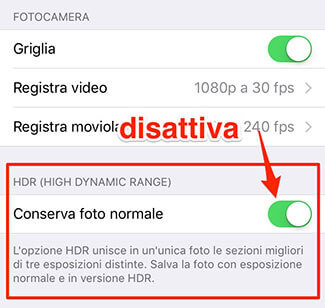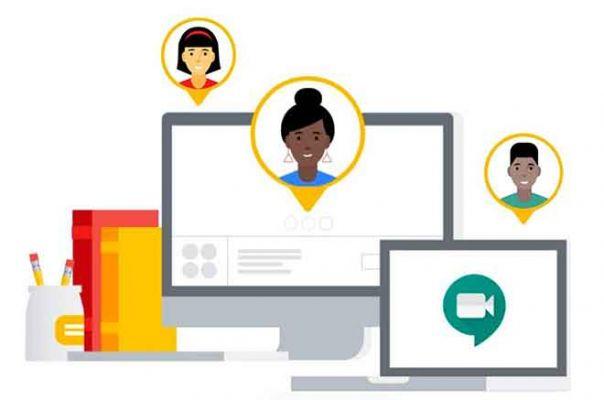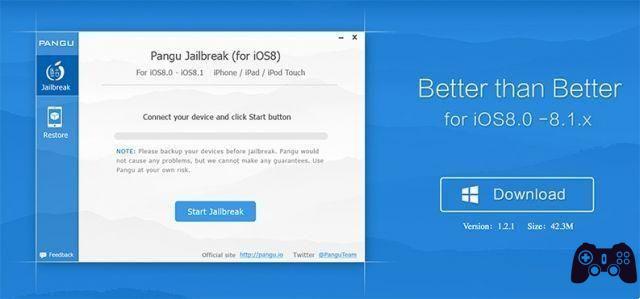Liberar espacio en el iPhone es una de esas cosas con las que tarde o temprano tendrá que lidiar todo propietario de un smartphone de Apple.

No importa el tamaño de iPhone que elijas, 16GB, 32GB, 64GB e incluso 128GB… tarde o temprano necesitarás liberar espacio en tu iPhone.
Veamos juntos 10 formas de liberar espacio en iPhone de forma sencilla. Los métodos propuestos son ajustes y configuraciones simples del teléfono y no implican modificaciones avanzadas. Funcionan con la versión actual de iOS 16.
Cómo liberar espacio en iPhone de 10 formas
1 – Eliminar aplicaciones que ocupan espacio en iPhone
La forma más sencilla y obvia es liberar espacio en tu iPhone eliminando aplicaciones o juegos que descargamos de la tienda y que quizás ya no utilizamos. Puedes comparar la lista de tus apps con las que te recomendamos Los mejores juegos y aplicaciones para iPhone.
publicidadprimero abramos ajustes -> general y elige el elemento del menú Yo uso espacio y iCloud. Dejemos de lado la parte siguiente sobre los ajustes de iCloud (la "nube" de Apple que almacena nuestros archivos online en Internet) y centrémonos en la primera parte indicada con el nombre archivo.
Seleccionamos Administrar espacio.
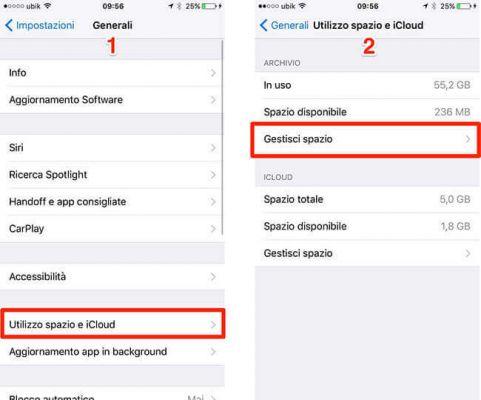
Las aplicaciones se enumeran en orden descendente según la ocupación del espacio. Identifiquemos los que no usamos y podemos eliminar para liberar espacio en la memoria física del iPhone.
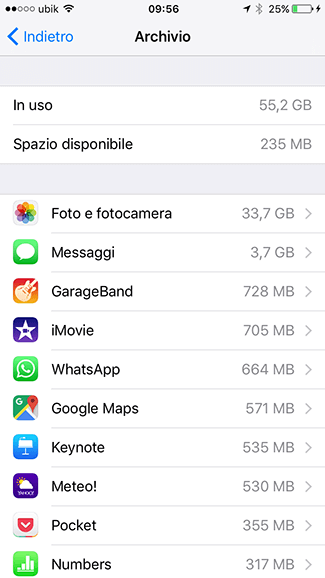
Cómo eliminar aplicaciones en iPhone
Regrese a la pantalla de inicio y haga un toque prolongado en cualquiera de los íconos de la aplicación. Los íconos comenzarán a temblar. Toca la X en la parte superior izquierda y confirma la eliminación.
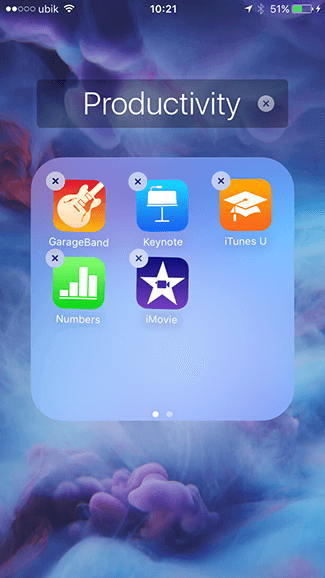
2 – Eliminar archivos y documentos dentro de las Aplicaciones
Si no quieres eliminar por completo una aplicación pero sabes que ocupa mucho espacio en el iPhone, puedes intentar eliminar algunos de los archivos y documentos gestionados dentro de ella y que hayas guardado en sesiones anteriores.
Como en el punto anterior, abre ajustes -> general y luego elegir Yo uso espacio y iCloud. Ahora seleccione cualquier aplicación para obtener información sobre los datos almacenados en ella.
La voz fundamental ahora es Documentos y datos. Compárelo con el espacio real que ocupa la aplicación e indicado con Aplicación Dimensiones.
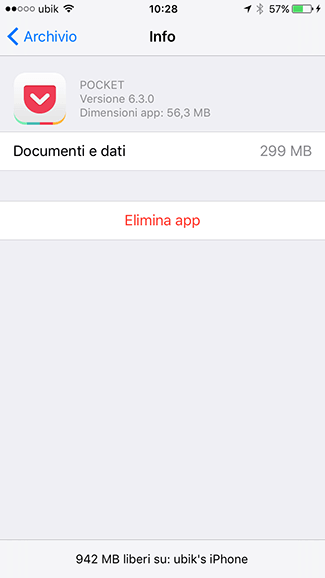
Una vez que haya identificado la aplicación que está ocupando mucho espacio con sus datos, el procedimiento para liberar algo de espacio es iniciar la aplicación y encontrar una manera de eliminar datos temporales o archivos de documentos que no esté utilizando. Normalmente hay un elemento en el menú. Ajustes de Aplicacion lo mismo con una sola voz (ejemplo) Eliminar archivos descargados / temporario.
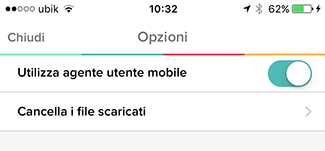
3 – Limpiar la aplicación Mensajes
Si has seguido el menú habitual (Ajustes -> General -> Espacio y uso de iCloud) habrás notado que gran parte del espacio también lo ocupa la aplicación Messaggi. La razón es simple: se conserva cada intercambio de texto e imágenes que ocurre en su teléfono entre usted y sus contactos.
Una forma de liberar espacio es conservar los mensajes solo durante un período de tiempo limitado. De forma predeterminada, todos los mensajes se conservarán para siempre. Para cambiar este comportamiento, siga estos pasos:
- Entrar ajustes y, a continuación Messaggi
- Desplázate hasta encontrar la entrada Mantener mensajes y selecciónalo
- Elija del menú para conservar los mensajes durante un período de tiempo. 30 días.
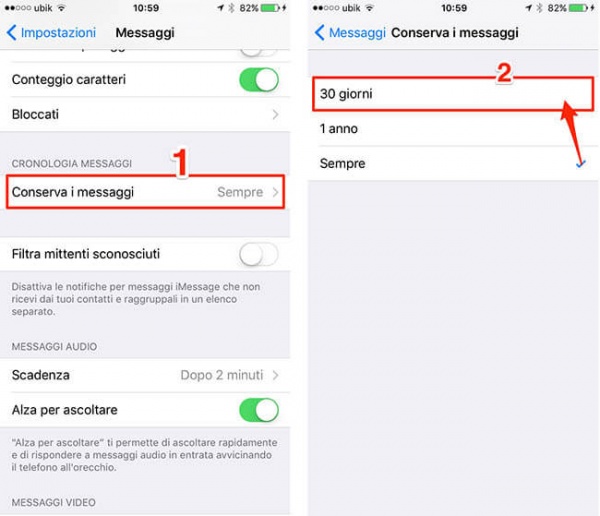
4 – Borrar caché de navegación por Internet
Usando el iPhone para navegación en Internet con Safari o Chrome seguramente habrás acumulado cierta información guardada en cache (imágenes, archivos, cookies, etc). Puedes eliminarlos y liberar espacio en tu dispositivo siguiendo estas instrucciones
Safari:
- Entrar ajustes y, a continuación Safari
- Desplázate hasta encontrar la entrada Borrar datos e historial y selecciónelo. Confirmar en Borrar datos e historial
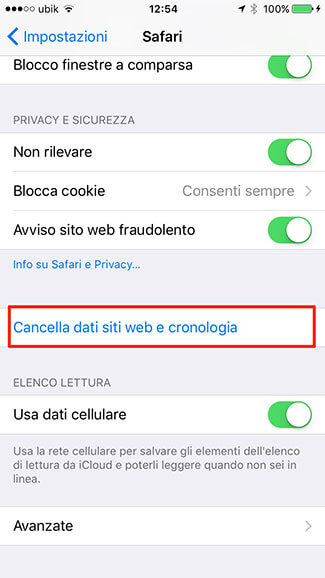
Chrome:
- Toca los tres puntos en la parte superior derecha y elige ajustes
- seleccionar Privacidad en la parte inferior del menú
- Elige el último elemento Eliminar datos de navegación
- Pon el cheque Imágenes y archivos en caché
- Presione en Eliminar datos de navegación
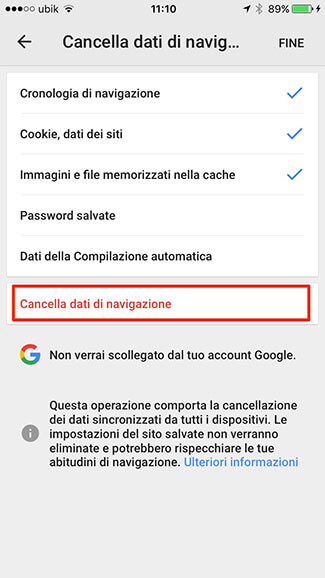
5 – Lista de lectura clara
Es muy conveniente utilizar la lista de lectura de Safari; le permite leer páginas web incluso cuando no está conectado. Esta característica es una de las que conlleva una gran ocupación del espacio.
Veamos cómo eliminar y eliminar todos los elementos de la Lista de lectura.
- abierto ajustes -> general -> Yo uso espacio y iCloud
- En el menú Todas las aplicaciones, desplácese hasta encontrar Safari
- Toque su Modificación en la parte superior derecha y luego en el botón “-” al lado de Lista de lectura sin conexión
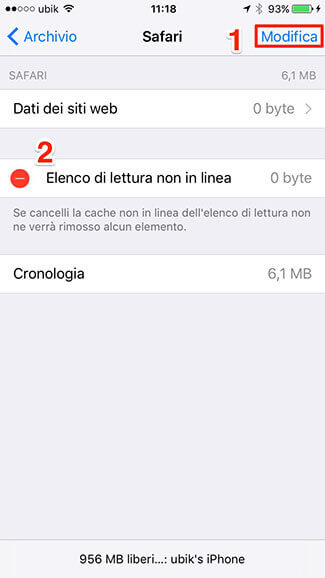
6 – Eliminar copias de libros descargados en iBooks
Este es un procedimiento muy sencillo que te permitirá ahorrar mucho espacio si habitualmente compras y lees libros a través de la aplicación Apple iBooks.
Los libros que compras siempre están disponibles para una nueva descarga y, una vez leídos, no es necesario guardarlos en tu teléfono inteligente.
Así que entra iBooks y toca el menos Seleccionar parte superior derecha. Elige los libros que deseas eliminar con un toque en cada uno de ellos. Elija Eliminar para liberar espacio en su iPhone.

7 – Desactivar la transmisión de fotos
Una de las fuentes de mayor ocupación espacial está sin duda representada por las fotografías. Si has notado la presencia de un álbum Transmisión de fotos, estás utilizando una función para enviar fotos automáticamente a otros dispositivos Apple de tu propiedad. Este álbum que se crea puede contener un máximo de 1000 fotografías y ocupa 1GB de espacio.
Para eliminar esta función y liberar espacio, vaya a ajustes -> Fotos y cámara y apaga la voz Mi transmisión de fotos.
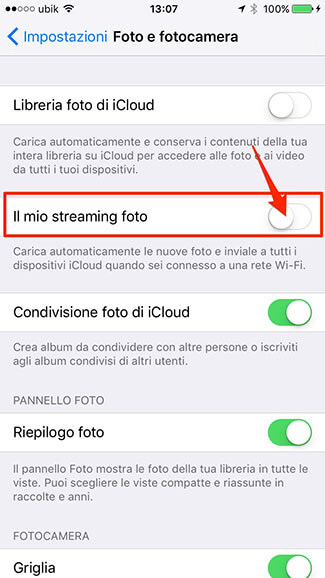
8 – Biblioteca de fotos de iCloud (Biblioteca de fotos de iCloud)
Usa la función Biblioteca de fotos de iCloud, te permitirá ahorrar una gran cantidad de espacio en tu iPhone y al mismo tiempo te permitirá acceder a tus fotos desde todos los dispositivos conectados a iCloud.
Para activar la función, vaya a ajustes -> Fotos y camara y habilitar la voz Biblioteca de fotos de iCloud.
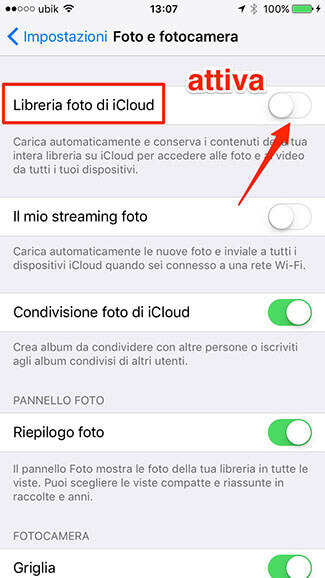
Su teléfono guardará copias de las fotos en una resolución más baja y las fotos originales se cargarán en línea en el suyo. Espacio iCloud. Esto significa que mientras liberas espacio en tu teléfono, aumentas el espacio ocupado en la nube; recuerda que el espacio disponible en iCloud está limitado a 5GB y puedes ampliarlo pagando mensualmente.
Diferencias entre Photo Streaming y iCloud Lo Photo Library Transmisión de fotos no afecta el espacio de iCloud sino el del teléfono porque las copias de las fotos se descargan desde los dispositivos que las tomaron.Biblioteca de fotos de iCloud en cambio, es el sistema para almacenar fotografías en línea y acceder a ellas desde varios dispositivos. El espacio ocupado es limitado porque la versión original de las fotos se mantendrá en iCloud.
9 – Desactivar la copia HDR de imágenes
Si utilizas con frecuencia el modo HDR, habrás notado que, de forma predeterminada, la cámara del iPhone conserva la copia original de la imagen junto con la versión HDR. En lugar de eliminar manualmente la copia original, puede desactivar el guardado y conservar solo la versión HDR.
Para hacer esto, siga estos sencillos pasos:
- Entrar ajustes y, a continuación Fotos y camara
- Desplácese hacia abajo y deshabilite la entrada. Mantener foto normal
10 – Elimina copias de fotos de Quick Burst
El modo ráfaga es una función en la que si mantienes presionado el botón del obturador durante más tiempo con la aplicación cámara, tendrás una serie de fotos tomadas en secuencia rápida y no solo una foto.
Para liberar espacio y conservar solo una copia de las fotos tomadas en este modo, debes ir manualmente foto por foto y elegir Seleccionar…
Desplázate por la secuencia de fotos y selecciona solo una. Cuando hayas elegido, toca final parte superior derecha.
Elige en este punto Conserva solo tu favorito.
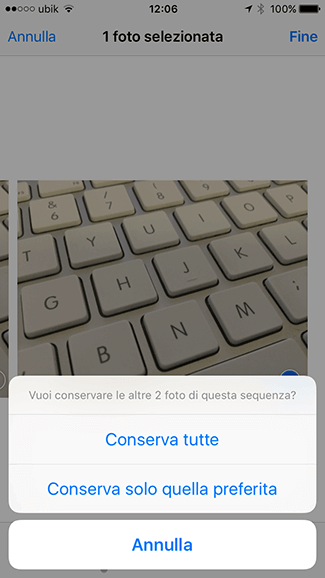
Conclusiones
Esperamos que estos consejos/trucos que se encuentran entre nuestros favoritos para liberar espacio en iPhone te resulten útiles. Si tienes alguna otra recomendación, no dudes en comentarla en este artículo.
Toda la información contenida obviamente también es válida para iPod Touch y para iPad / iPad Pro así como para iPhone. Si también eres usuario de Android, es posible que necesites saber cómo liberar espacio en Android.
Diez formas de liberar espacio en iPhone